win10电脑“游戏模式”在哪打开
为了游戏体验性更好,小编建议开启游戏模式,今天小编跟大家分享下win10电脑“游戏模式”在哪打开。
具体如下:
1. 首先我们打开电脑中左下方开始图标,在打开的窗口中我们点击设置图标。
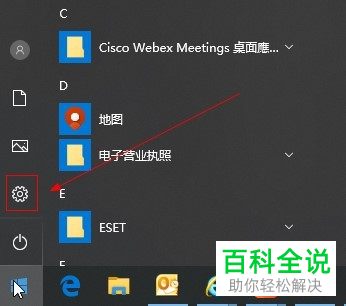
2. 进入到Windows设置界面中我们点击再点击游戏选项。
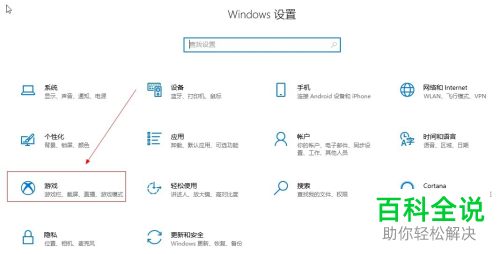
3. 在打开的窗口中点击左侧栏中的“游戏模式”。
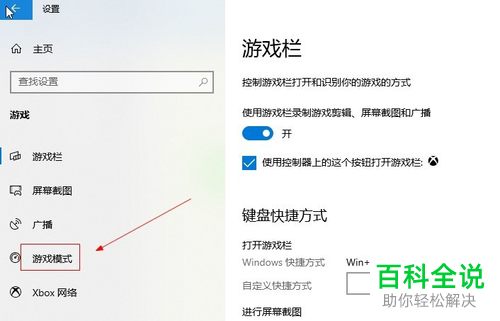
4. 然后在对应的右侧栏中找到游戏模式的开关。
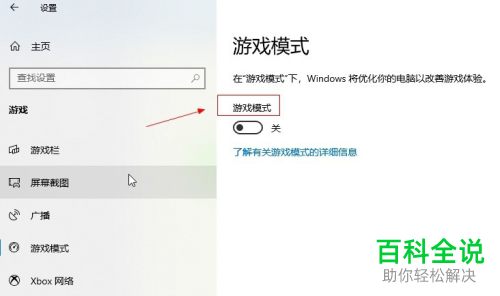
5. 将其开关打开即可。
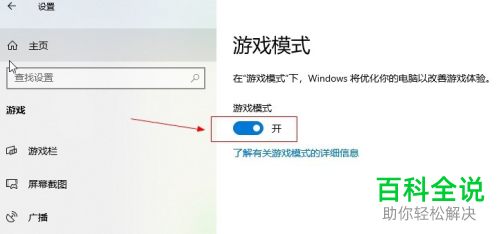
以上就是win10电脑“游戏模式”打开的方法。
赞 (0)
为了游戏体验性更好,小编建议开启游戏模式,今天小编跟大家分享下win10电脑“游戏模式”在哪打开。
1. 首先我们打开电脑中左下方开始图标,在打开的窗口中我们点击设置图标。
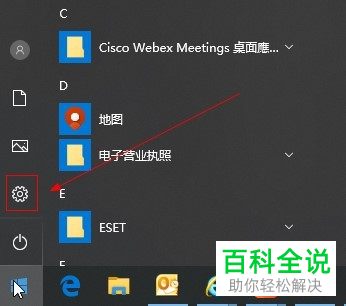
2. 进入到Windows设置界面中我们点击再点击游戏选项。
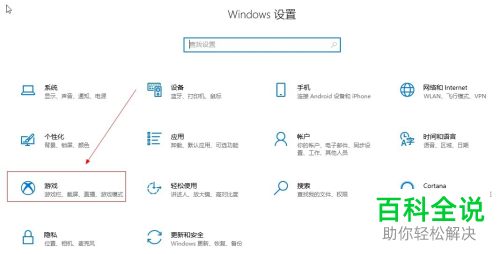
3. 在打开的窗口中点击左侧栏中的“游戏模式”。
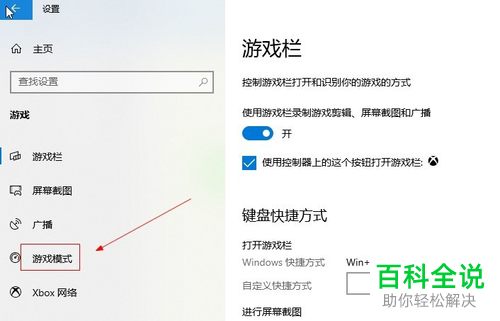
4. 然后在对应的右侧栏中找到游戏模式的开关。
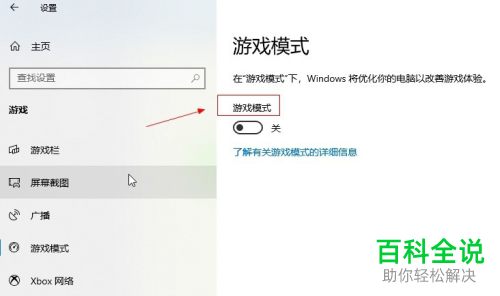
5. 将其开关打开即可。
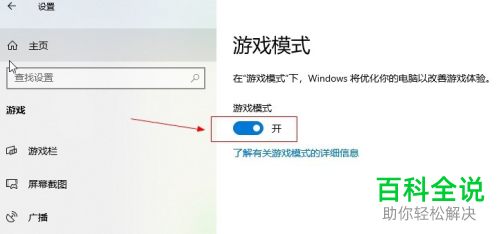
以上就是win10电脑“游戏模式”打开的方法。